|

|
|
Download selections pakket i en zipfil
HER |
|
Opret et nyt image på 121 x 208 pixels.
Klik på: File / New. Brug disse indstillinger:
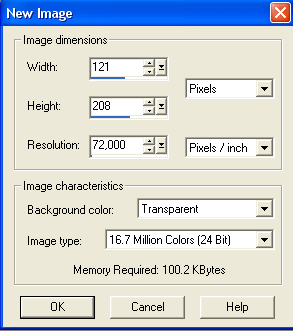
|
|
Layer paletten ser nu sådan ud:

Hvis du ikke kan se Layer Paletten, klik på knappen:
 |
|
Gem selectionen som et 'Paint Shop Pro image':
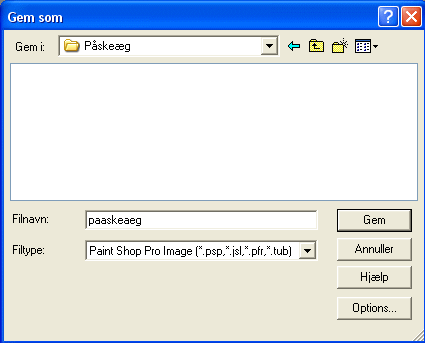
Gem den mange gange under fremstillingen.
Hvis der gemmes i et andet format, kan man ikke arbejde
videre med lagene, hvis billedet bliver lukket. |
|
01 fod:
Opret et nyt lag ved at klikke på: Layers / New raster layer
(eller klik på knappen der ligner 2 hvide sider: 'Create Layer' i øverste
venstre
hjørne på Layer paletten)
Der åbnes et nyt vindue 'Layers properties':

Skriv evt 01 fod ud for Name, men man behøver ikke at navngive
lagene.
Klik på: Selections / Load from disk.
Klik dig frem til den mappe du har gemt de udpakkede selections i.
Åben: 01_fod.sel
Klik på knappen Flood fill:

Fyld med farve #4B2F2D
Klik på: Selections / Modify / Contract / 1
Fyld med farve #876146
Klik på: Selections / Invert.
Klik på: Effects / 3D effects / Drop shadow, og brug disse indstillinger:
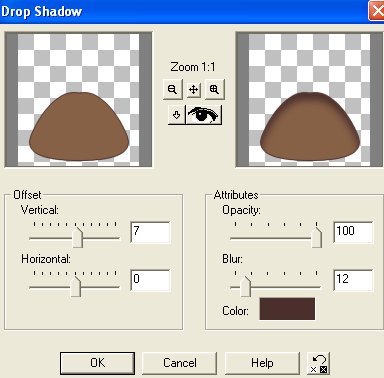
Vertical = 7
Horizontal = 0
Opacity = 100
Blur = 12
Color skal være farve #4B2F2D
--
Klik derefter igen på Effects / 3D effects / Drop shadow, og brug disse indstillinger:
Vertical = 0
Horizontal = 10
Opacity = 100
Blur = 12
Color #4B2F2D
Klik på: Selections / Select none.
Gem. |
|
02 prik:
Opret et nyt lag.
Klik på: Selections / Load from disk.
Åben: 02_prik.sel.
Fyld med farve #FFFFFF
Selections / Select none.
Klik på: Selections / Load from disk. Klik på:
Åben: 01_fod.sel
(01_fod.sel bliver brugt for at forhindre, at det hvide kommer udenfor
foden.)
Klik på: Effects / Blur / Gaussian blur 7,00
Klik på: Selections / Select none.
Gem. |
|
03 æg:
Opret et nyt lag.
Klik på: Selections / Load from disk.
Åben: 03_aeg.sel.
Fyld med farve #4B2F2D
Klik på: Selections / Modify / Contract / 1
Fyld med farve #876146
Klik på: Selections / Invert.
Klik på: Effects / 3D effects / Drop shadow:
Vertical = 0
Horizontal = 0
Opacity = 100
Blur = 25
Color #4B2F2D
Klik på: Selections / Select none.
Gem. |
|
04 hvid prik:
Opret et nyt lag.
Klik på: Selections / Load from disk.
Åben: 04_prik.sel.
Fyld med farve #FFFFFF
Selections / Select none.
Klik på: Selections / Load from disk. Klik på:
Åben: 03_aeg.sel
(03_aeg.sel bliver brugt for at forhindre, at det hvide kommer udenfor
ægget.)
Klik på: Effects / Blur / Gaussian blur 9,00
Klik på: Selections / Select none.
Gem. |
|
05 tern:
Opret et nyt lag.
Klik på: Selections / Load from disk.
Åben: 05_tern.sel.
Fyld med farve #876146
Klik på: Selections / Select none.
Klik på: Effects / 3D effects / Cut out - og brug disse indstillinger:
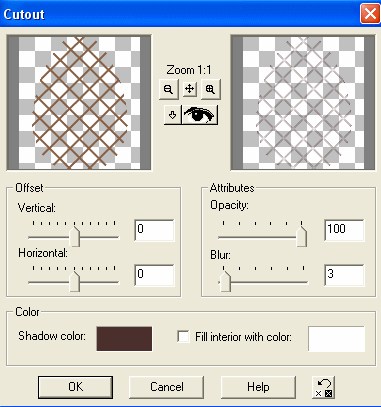
Vertical = 0
Horizontal = 0
Opacity = 100
Blur = 3
Color #4B2F2D
(Der skal ikke være et flueben ud for 'Fill interior with color'.)
Gem. |
|
Billedet er færdigt.
Vil man have en farvet baggrund, skal man klikke på 'Layer 1'
på Layer paletten for at gøre laget aktivt:
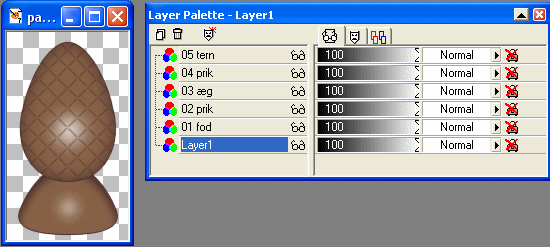
Fyld med den farve der ønskes.
Klik på Layers / Merge / Merge visible for at samle alle lagene til et
lag.
Gem derefter billedet som gif-fil:
Giffer med gennemsigtig
eller farvet baggrund i Paint Shop Pro
Dette billede har fået indsat samme baggrund, som der er her i tabellen på
Layer 1:

Derfor er kanterne pænere, end de kan blive med en gennemsigtig baggrund. |
|
Gennemsigtig baggrund på billedet:
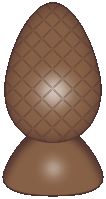
Hvis man vil have en gennemsigtig
baggrund på billedet:
Lagene skal først samles til et lag: Layers / Merge / Merge visible.
Se hvordan der kan gemmes som gif med gennemsigtig baggrund i Paint
Shop Pro:
Giffer med gennemsigtig
eller farvet baggrund i Paint Shop Pro |
|
Copyright på vejledningen: ritaolesen.dk |